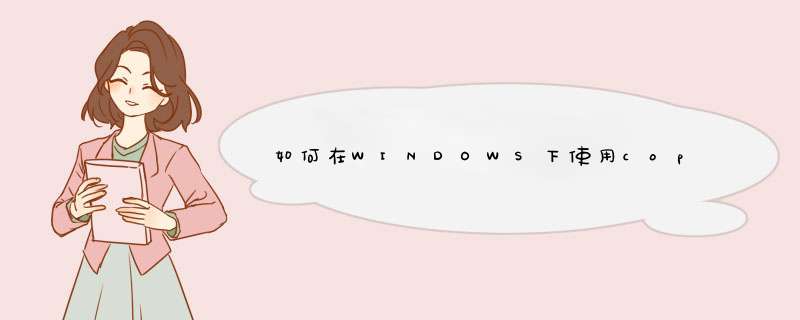
近日对GIT进行了研究,发现还真是个好东东,但是在GIT服务器的配置上,在试用了多个SSH服务器之后,始终未能搞定,导致几近崩溃;今把过程展示出来,希望对大家能有帮助。
基本原理:使用copSSH在WINDOWS(XP)上建立SSH服务器;使用生成的“公钥-私钥”对作为身份标识;在服务器上配置SHELL脚本环境;配置客户端,加载私钥。详细过程如下:
安装前准备:
Download copSSH [SourceForge Link] (注:SSH服务器软件)
Download msysgit (注:WINDOWS下的git安装包)
Download TortiseGIT (注:WINDOWS下的git图形化软件,与TortiseSVN是同门)
Download PuTTY Installer (注:生成公钥-私钥对的软件,并可用于SSH客户端的登陆)
Step1 -安装copSSH
将copSSH(basic edition 200)安装到路径 c:\SSH
安装过程中写下SvcCOPSSH的密码,你可能永远不会用到,但写下也无伤大雅。
启动copSSH,选择 开始->所有程序->copSSH->control panel;然后激活一个用户(假定为Administrator,选择Users->Add,下一步,选择一个用户,不要勾选Allow password authenticatin选项,点击forward,OK。
其他关于public keys的事情无需 *** 作,后面还会讲到。
Step2-配置copSSH
选择路径-C:\SSH\etc ,在记事本中打开ssh_config 和sshd_config(注意:两个文件有一个字母“d”的区别)
ssh_config -删除Port前的#号,设置端口号,这里采用默认端口22
sshd_config -保证端口号一致
确定系统防火墙中该端口未关闭。(这一点很重要)
重启系统
Step3-安装Putty
重启之后,继续回来,现在可以安装Putty Installer了。
导航至安装路径,通常为c:\program files\Putty
打开PuttyGenexe
选择生成密钥的长度4096
在空白面板处不停地晃动鼠标(用于生成随机种子),直到生成结束。(不要关闭PuttyGen)
来到路径c:\SSH\Home\Administrator\ssh\ (这个路径在使用copSSH激活用户时会产生,根据激活的用户名,选择相应的路径),创建文件authorized_keys (注意没有后缀名)
打开PuttyGen,复制Public Key(公钥)到文件authorized_keys ,并保存
在PuttyGen中,将Private Key(私钥)保存为private_keyppk,保存在同一目录下。-比如,我的保存目录为c:\SSH\Home\Administrator\ssh\private_keyppk
现在目录下应该有两个文件了,authorized_keys 和 private_keyppk
为了测试连接,运行puttyexe
在打开的界面中输入IP 地址(本机可以为localhost)和端口号
打开左侧的菜单,选择Connection-SSH-Auth,选择你的私钥文件,c:\SSH\Home\<user>\ssh\private_keyppk
点击Open,就会打开终端,让你输入Login Name,输入Administrator(注意大小写)
会看到显示接受你的公钥(Accept Public Key),客户端登陆成功,登陆信息也会缓存起来。
Step 4-安装 msysgit和TortiseGIT
安装msysgit的过程中一路下一步即可,假定你的路径为C:\msysgit
安装TortiseGIT,完成之后
1)在任意路径点右键,选择TortiseGIT-Settings,设置gitexe的路径为c:\msysgit\msysgit\bin,即为msysgit的安装路径
2)在左侧菜单中选择Network,选择SSH Client为putty中的plinkexe(如我的路径为C:\Program Files\PuTTY\plinkexe)
将几个GIT运行中需要的文件复制到SSH服务器目录,当客户端远程登陆上来以后需要执行这些文件,文件源路径为c:\msysgit\msysgit\Git\libexec\git-core ,要复制的文件包括gitexe, git-receive-packexe, git-upload-archiveexe and git-upload-packexe,将以上文件复制到C:\SSH\Bin
Step5-配置用户环境
对于copSSH来说,其默认的$HOME环境为c:\Documents and Settings\<user>,GIT也将会在该目录下寻找authorized_keys 文件。当然这是要避免的事,要将GIT的路径重定向到C:\SSH\Home\<user>\ssh 。
选择路径C:\SSH\Home\Administrator\,打开bashrc文件,在# User dependent bashrc file下面加上这样一段:export HOME=/c/SSH/home/Administrator Shell Options,(注意不要有其他空格出现),然后选择保存。
把该文件复制到用户目录下,如: c:\Documents and Settings\Administrator\
Step7-使用GIT和Plink
打开路径C:\SSH\home\Administrator,创建文件夹myappgit
在该文件夹上点右键,选择git create repository here,勾选make it bare,服务器文件仓库创建成功。
导航至路径c:\Program Files\PuTTY ,打开pageantexe,选择add key,将你的私钥(private_keyppk)加载上。
然后右键选择 git clone,url设为ssh://administrator@127001:22/SSH/Home/administrator/myappgit ,如果clone成功,恭喜大功告成!
注:在执行git clone时可能会报错,如果是关于某个dll文件的错(具体是哪个文件记不清了,遇到的朋友可以根据文件名,在msysigt目录下搜索即可找到),可以将该文件同样复制到C:\SSH\Bin下,然后就可以正常运行了。
使用阿里云Ubuntu 1204 64位 *** 作系统做git服务器。首先git服务器有两种访问方式可以选择:>>
yum安装Git服务器
代码如下:
[root@git ~]# cd src/
[root@git src]# wget >
创建一个git用户,用来运行git服务
代码如下:
[root@git ~]# adduser git
创建客户端登录证书,注,收集所有需要登录的用户的公钥,就是他们自己生成的id_rsapub文件,把所有公钥复制到/home/git/ssh/authorized_keys文件里,一行一个。嘿嘿!
1)客户端生成id_rsapub文件的命令
代码如下:
$ ssh-keygen -t rsa
$ cat ssh/id_rsapub
ssh-rsa AAAAB3NzaC1yc2EAAAABIwAAAQEA6NwUHeNNi+PC6KlrcJrXXDmKxRMmgHIPp79sgX6zqfdSlmNj7rBPQeyEKS9Wg8yI6jd8aG2jsUx99Vjti2VK2vEXKkRHxwID7ri69gE71RfDtv6ekafnzLo14J8hAp0spMk+N3wEAQRYDmcYo1wmnm/jMBedGrHj4NJQ1vYy1hVtJasGMSzjcMrlz9qvaluWnQ5tQjKFQVVwKsRRRzs8qTvzVhLJt4NQ+CAN45tqfsRuf58Uba9QNK7/6xSUiIKXQiILz8PMGJ3MnlV+eN3wx2aeztdevxu9plggtG05SMmd8GNVzXrN1IaxXSvz0UwjQ2kygu7aCqO8AZWH49rouw== leo@LEO-PC
注,一路回车即可,将生成的id_rsapub,复制给管理员,帮你在服务器上增加一下,下次你用git时就不需要输入用户名和密码了。
2)查看服务器上authorized_keys文件
代码如下:
[root@git ~]# cat /home/git/ssh/authorized_keys
ssh-rsa AAAAB3NzaC1yc2EAAAABIwAAAQEAwMU4FKB6NRc3XSoIunWsdvVVuSoncbVb5Al6lB3ciswBVd++YmJFhqwkITNGccrO5sycROs9+Fbjgd6oBSzNuaBtCIbwNNsEyM/henTl2euI3XsnJQ/ITr6c/q0P3WoGl4E2QFQ2kZqs+1eDC0CgHcBrqvFv1Jr414sVYK9lfZwIF+jDdtaBOrSJuq1Agx9pGUFUEB4tQfkXxsWm/MvOmKAVvduKDE1eenUEL9zzyeELPcSXLe3NOoTjZhkX6EEXxQR1ZiZRFywLpfM4qopZ10to2KIUyVtzw6hx6V3cg7kn40lYVW0EAMATw9dVldwcRUI+kJzJSKUTKDVSwY3/+Q== root@CHENMINGQIAN
ssh-rsa AAAAB3NzaC1yc2EAAAABIwAAAQEAsmmJuR+KhRSpdSirCiL30RA8WbfgicY1z7itWVnKHJW6hTuJFhzruY59FilVjJR1hbQBluP9JnK3XPSK9PSg+bwiJ2iQRa39rXck35r+trVOLyNbPyfKVRfOemD8YuykMlyr5JeW8gZjsHEuLnJ8//RiCiYzd3RT/SSUQ4yawDoIIWkz3eUSL09xoCRZFBsAp+S/LD3vx2MN+FNOHwvqcE+yK3oRNIqjWwLoKE0e5TRnqNgrPQ95PJYB3XPUulzaeMwsWPZs7jIUMl/5yEqSgAkioa8SVMOsikYJG/erv99NNVgFmpCBIiWqKEGkNrIpYzLLHDSYQ4g5Gbci/RZ54Q== Administrator@WIN2003X323
ssh-rsa AAAAB3NzaC1yc2EAAAABIwAAAQEA6NwUHeNNi+PC6KlrcJrXXDmKxRMmgHIPp79sgX6zqfdSlmNj7rBPQeyEKS9Wg8yI6jd8aG2jsUx99Vjti2VK2vEXKkRHxwID7ri69gE71RfDtv6ekafnzLo14J8hAp0spMk+N3wEAQRYDmcYo1wmnm/jMBedGrHj4NJQ1vYy1hVtJasGMSzjcMrlz9qvaluWnQ5tQjKFQVVwKsRRRzs8qTvzVhLJt4NQ+CAN45tqfsRuf58Uba9QNK7/6xSUiIKXQiILz8PMGJ3MnlV+eN3wx2aeztdevxu9plggtG05SMmd8GNVzXrN1IaxXSvz0UwjQ2kygu7aCqO8AZWH49rouw== leo@LEO-PC
说明:我这里有三个用户登录服务器,所以我这里就有三个ssh-rsa,大家可以看一下。
初始化Git仓库
注,先选定一个目录作为Git仓库,这里是/data/git/projectgit。
代码如下:
[root@git ~]# cd /data/git/
[root@git git]# git init --bare projectgit
[root@git projectgit]# ls
branches config description HEAD hooks index info objects refs
执行以上命令 Git命令,会创建一个裸仓库,裸仓库没有工作区,因为服务器上的Git仓库纯粹是为了共享,所以不让用户直接登录到服务器上去改工作区,并且服务器上的Git仓库通常都以git结尾。然后,把owner改为git:
代码如下:
[root@git git]# chown -R gitgit projectgit
[root@git git]# ls -l
总计 4
代码如下:
drwxr-xr-x 7 git git 4096 05-09 13:50 projectgit
禁用shell登录
注,出于安全考虑,第二步创建的git用户不允许登录shell,这可以通过编辑/etc/passwd文件完成。找到类似下面的一行:
代码如下:
[root@git ~]# cat /etc/passwd | grep git
git:x:1001:1001:git version control:/home/git:/bin/bash
改为:
代码如下:
[root@git ~]# vim /etc/passwd
git:x:1001:1001:git version control:/home/git:/usr/bin/git-shell
这样,git用户可以正常通过ssh使用git,但无法登录shell,因为我们为git用户指定的git-shell每次一登录就自动退出。
克隆远程仓库
注,现在可以通过git clone命令克隆远程仓库了,在各自的电脑上运行:
注,$ git clone git@gitjjhhcom:/data/git/projectgit,其中git用户名,gitjjhhcom服务器,/data/git/prgjectgit是仓库路径。好了,到这里服务器的搭建到这里就完成了,下面我们来安装一下客户端。
创建SSH Key
首先在用户主目录下,看看有没有ssh目录,如果有,再看看这个目录下有没有id_rsa和id_rsapub这两个文件,如果已经有了,可直接跳到下一步。如果没有,打开Shell(Windows下打开Git Bash),创建SSH Key:
代码如下:
$ ssh-keygen -t rsa -C "youremail@examplecom"
你需要把邮件地址换成你自己的邮件地址,然后一路回车,使用默认值即可,由于这个Key也不是用于军事目的,所以也无需设置密码。
如果一切顺利的话,可以在用户主目录里找到ssh目录,里面有id_rsa和id_rsapub两个文件,这两个就是SSH Key的秘钥对,id_rsa是私钥,不能泄露出去,id_rsapub是公钥,可以放心地告诉任何人。
Git服务器打开RSA认证
然后就可以去Git服务器上添加你的公钥用来验证你的信息了。在Git服务器上首先需要将/etc/ssh/sshd_config中将RSA认证打开,即:
1RSAAuthentication yes
2PubkeyAuthentication yes
3AuthorizedKeysFile ssh/authorized_keys
这里我们可以看到公钥存放在ssh/authorized_keys文件中。所以我们在/home/git下创建ssh目录,然后创建authorized_keys文件,并将刚生成的公钥导入进去。
然后再次clone的时候,或者是之后push的时候,就不需要再输入密码了:
代码如下:
Zhu@XXX/E/testgit/834
$ git clone git@192168834:/data/git/learngitgit
Cloning into 'learngit'
warning: You appear to have cloned an empty repository
Checking connectivity done
欢迎分享,转载请注明来源:内存溢出

 微信扫一扫
微信扫一扫
 支付宝扫一扫
支付宝扫一扫
评论列表(0条)